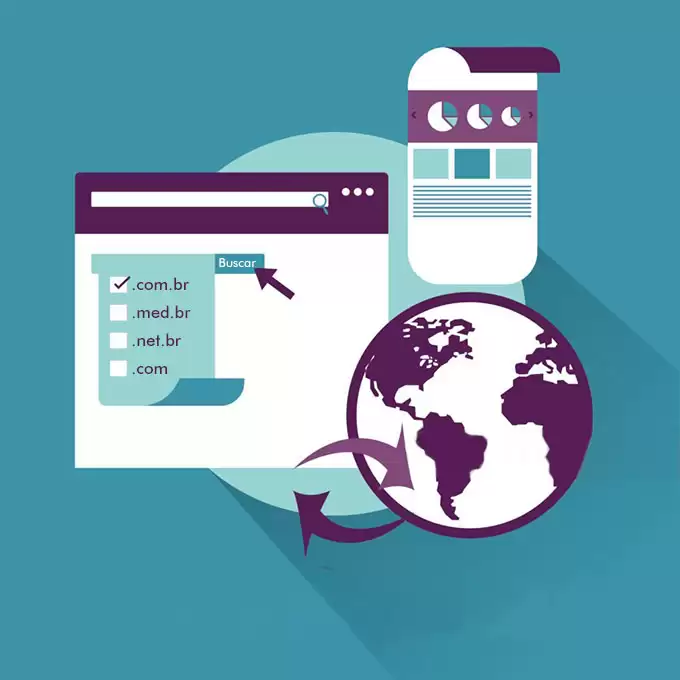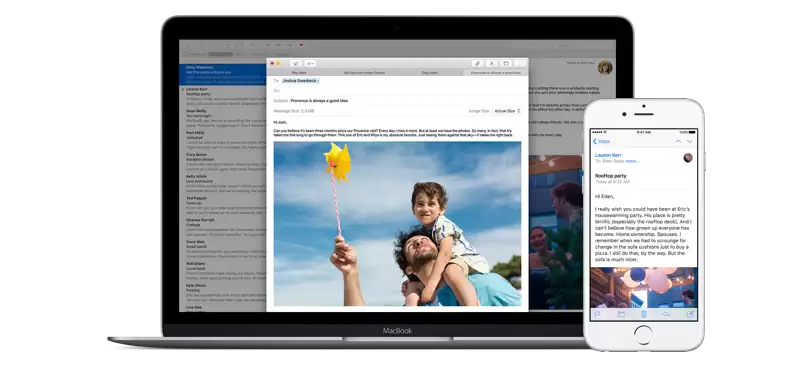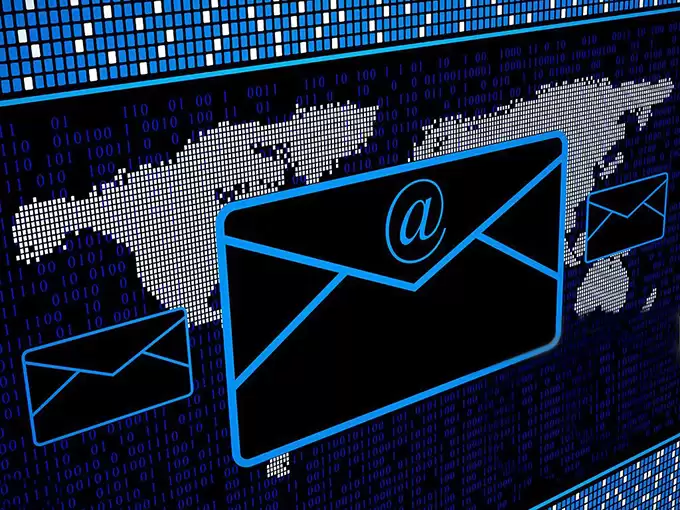Configure conta de e-mail IMAP manualmente no seu iPhone.
Todas as informações que você precisa para configurar sua conta (nome de usuário, senha, configurações do servidor).
Siga as instruções abaixo:
Deslize para desbloquear a tela do iPhone.
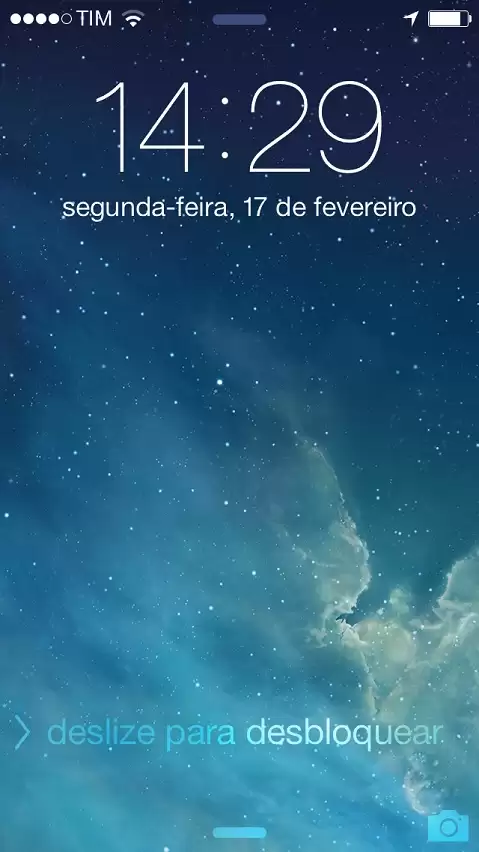
Toque no Aplicativo Ajustes.
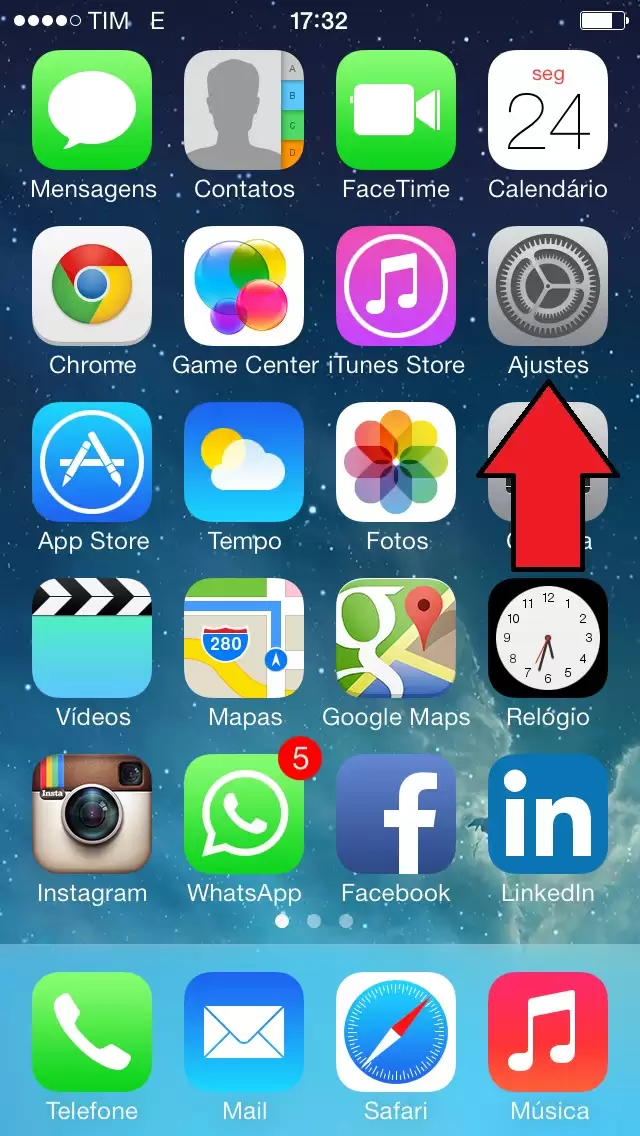
Toque em Mail, Contatos e Calendários.
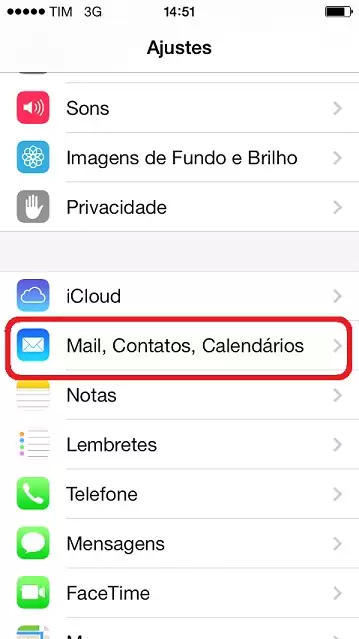
Toque em Adicionar Conta.
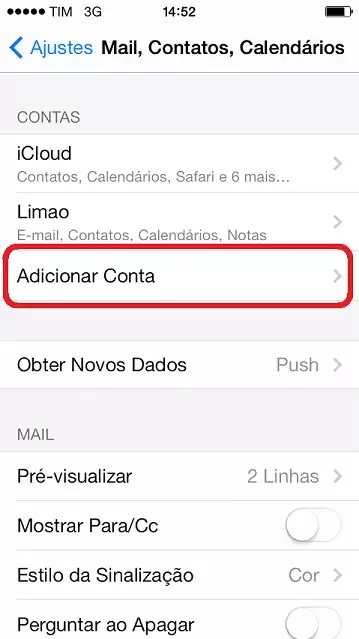
Toque em Outra.
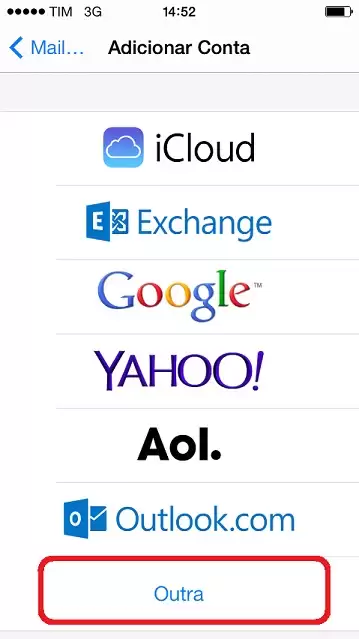
Toque em Adicionar Conta do Mail.
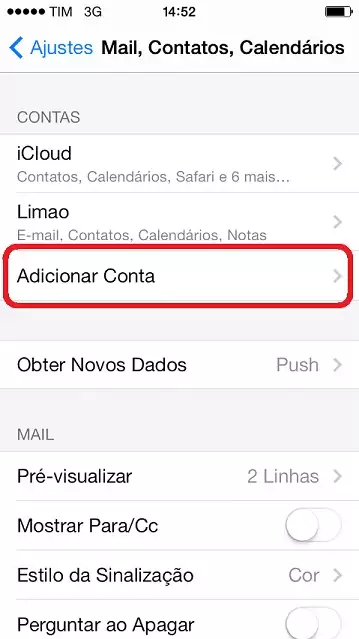
Preencha primeiro os campos destacados e após clique em Seguinte (conforme a imagem).
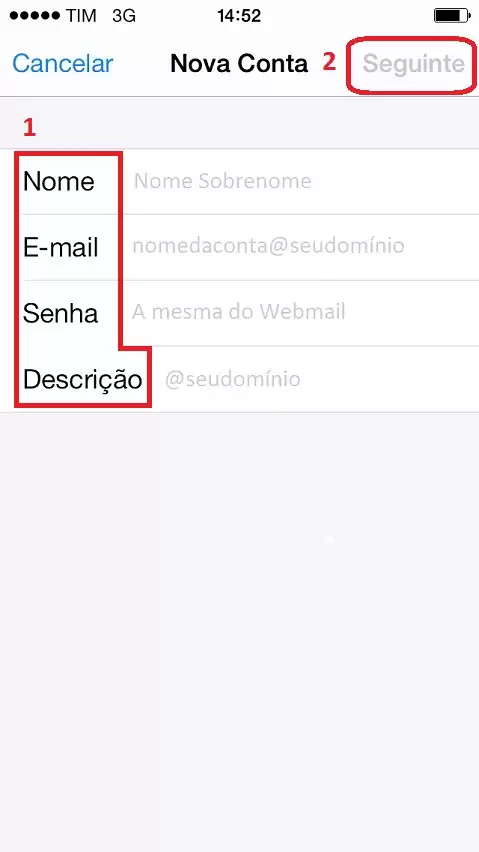
Toque em IMAP e preencha todos os campos conforme orientação na imagem abaixo.
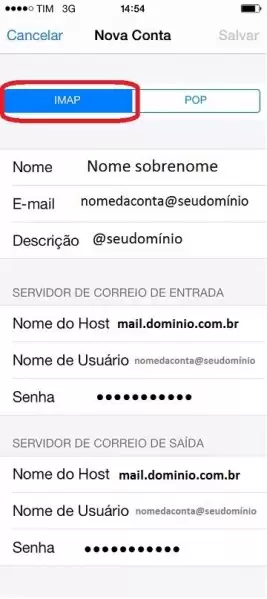
Após o preenchimento dos dados, toque em Salvar e no alerta "A Identidade do Servidor não pode ser verificada" toque em Continuar.
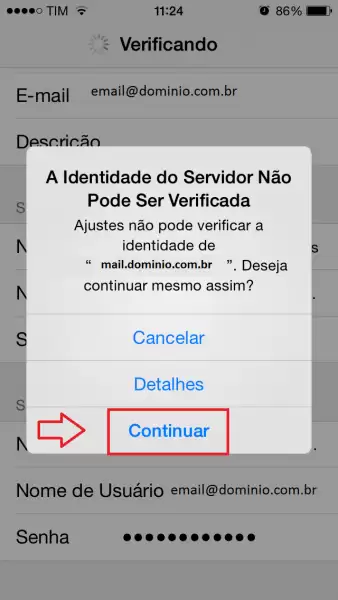
Agora, toque em Aceitar.
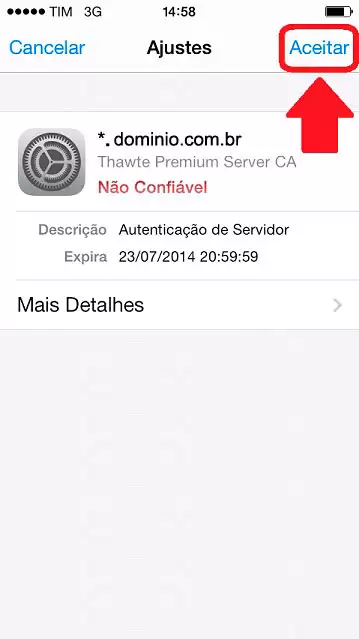
Novamente, toque em Continuar.
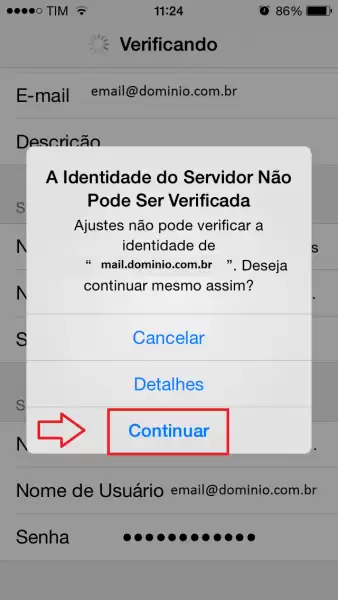
Agora, toque em Aceitar.
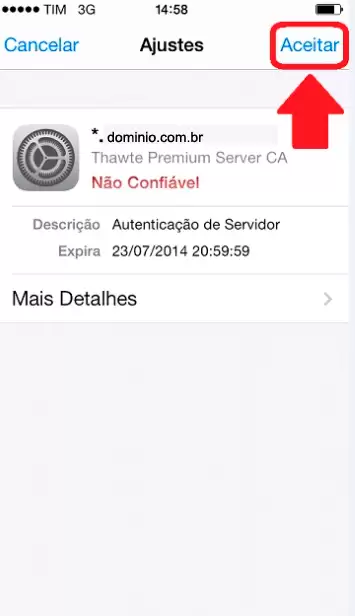
Toque em Salvar.
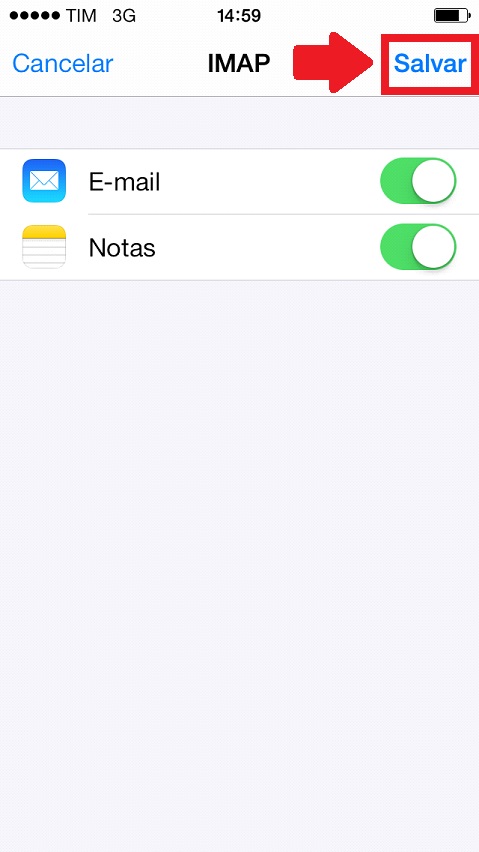
DEFININDO PASTAS
Após, abra a conta de e-mail novamente, conforme o exemplo.
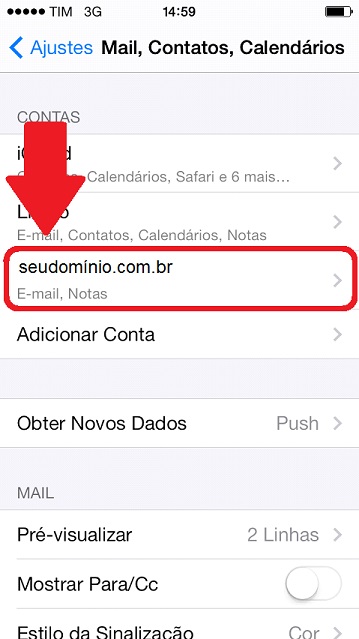
Toque na conta novamente.
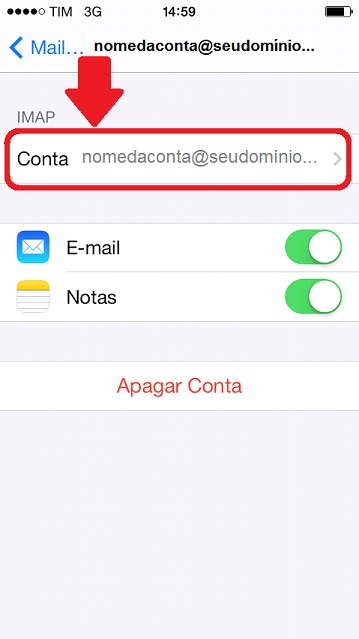
Agora, vá até o final da tela e clique em Avançado.
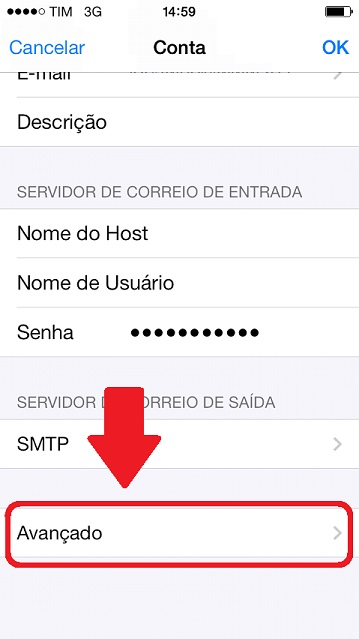
Na tela de Avançado percorra até o fim novamente e toque em Prefixo do caminho IMAP
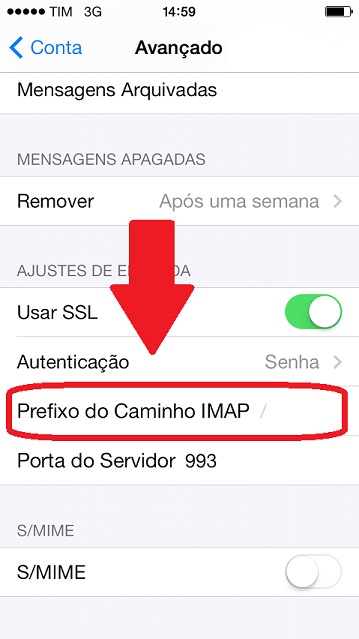
No campo digite a palavra INBOX e após toque em Conta como abaixo.
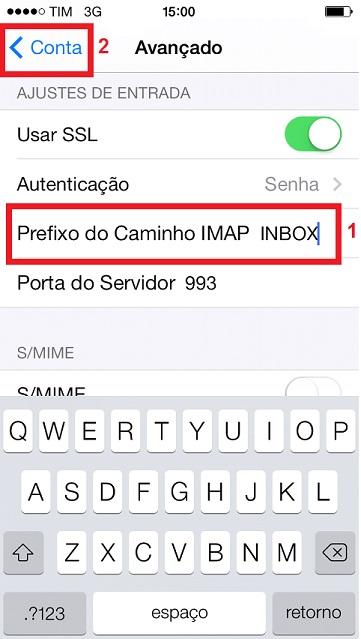
Imediatamente confirme a configuração acima tocando em OK no topo da tela.
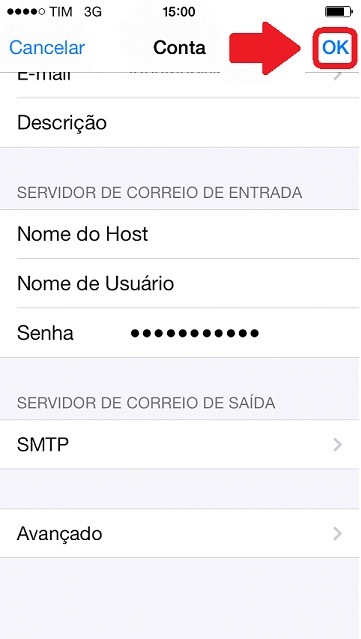
Toque na conta novamente.
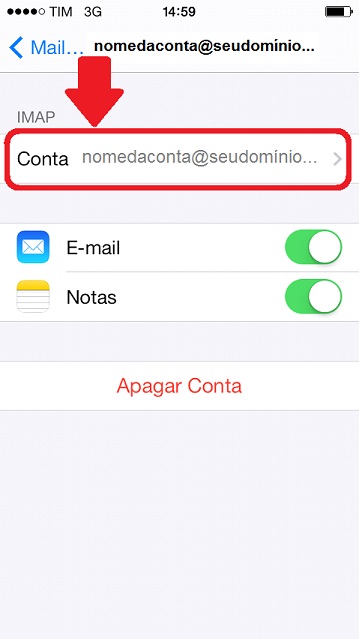
Agora, vá até o final da tela e clique em Avançado.
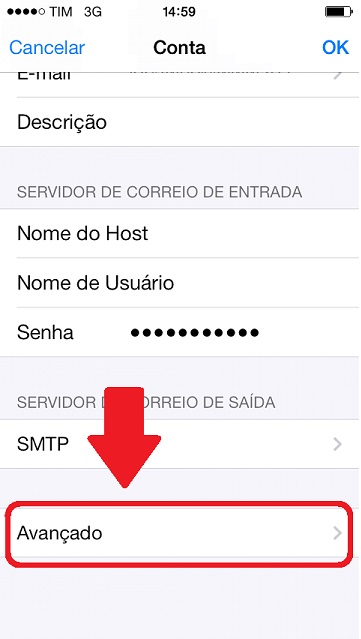
Toque no campo Rascunhos.
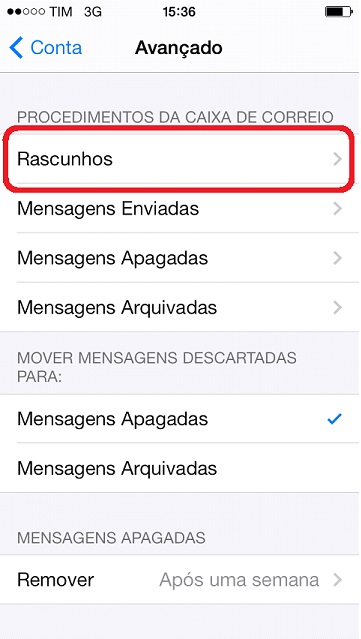
Agora, escolha a pasta rascunho no servidor conforme abaixo.
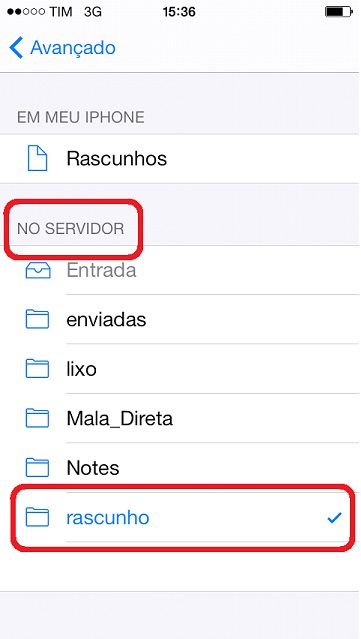
Depois, toque em Mensagens Enviadas.
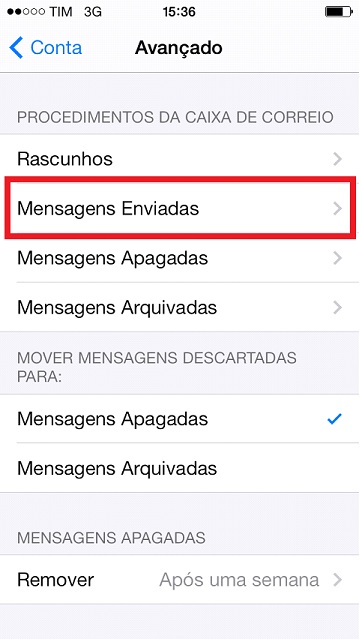
Agora, escolha a pasta enviadas no servidor conforme abaixo.
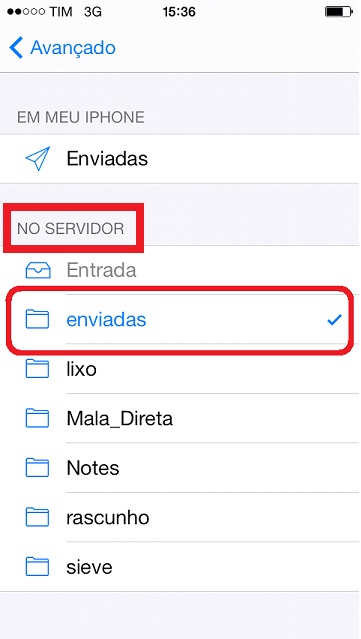
Novamente, toque em Mensagens Apagadas.
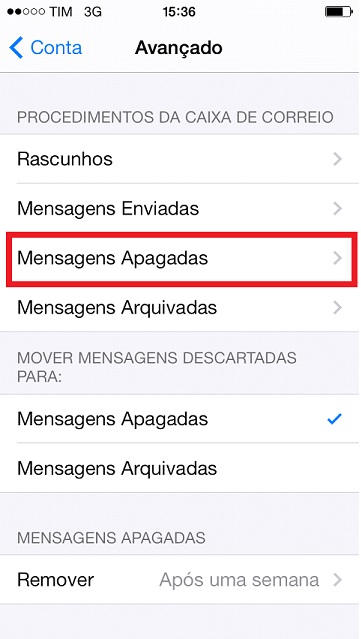
Agora, escolha a pasta lixo no servidor conforme abaixo.
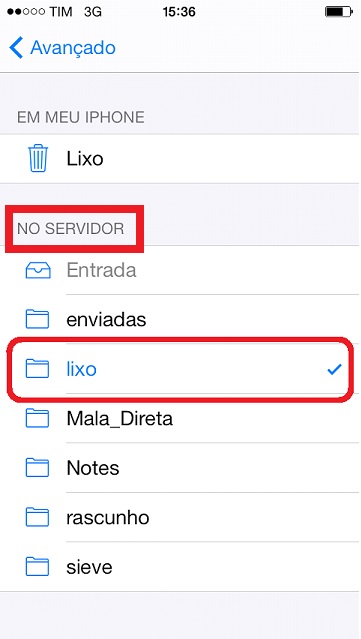
Pronto! Basta acessar os e-mails no Aplicativo Mail.
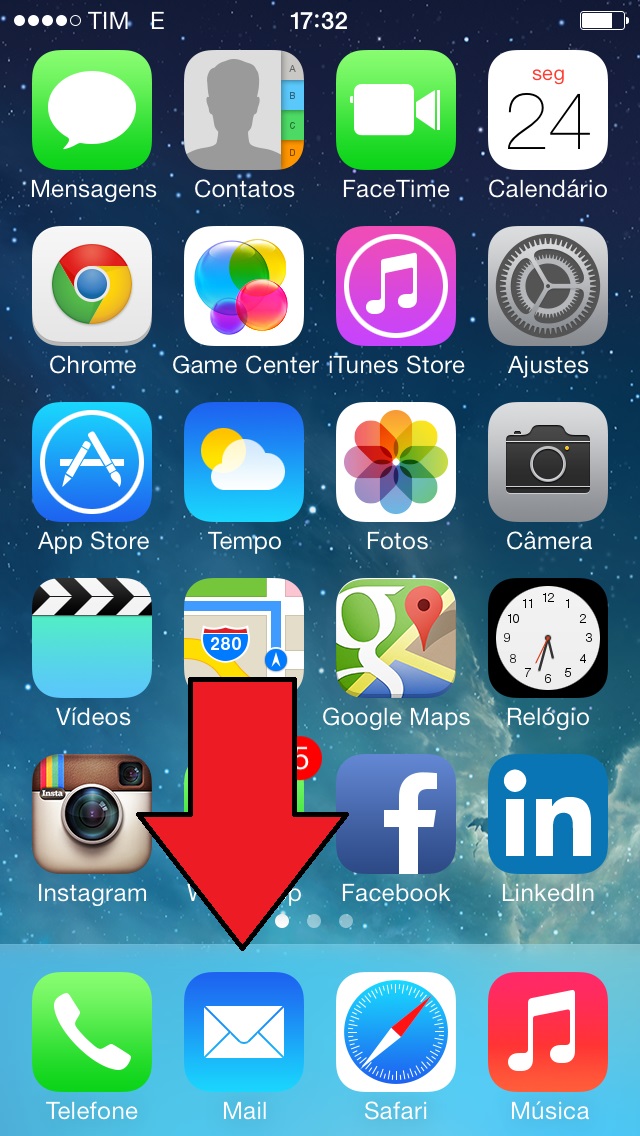
Sua conta está pronta para uso
Se encontrar alguma dificuldade para receber ou enviar mensagens de email, contate-nos por telefone ou abra um chamado de suporte.
Suporte 12h/5
Para sua comodidade, fornecemos informações sobre como usar determinados produtos de terceiros, mas não endossamos nem apoiamos diretamente esses produtos, além de não sermos responsáveis pelas funções ou pela confiabilidade deles.